收到的CDR文件打不开?又不知道应该如何查看,难道文件版本高?低版本打不开高版本?这些都是我们在平常工作和学习经常发生的事情?您电脑里的CDR是什么版本呢,今天就让我们带着这些问题看看CDR文件的如何查看是哪个版本?希望对大家有所帮助。
1.首先找到文件所在位置,右击弹出快捷选项,选择“属性”面板。如图所示。
2.在“属性”面板中选择“详细信息”在来源一栏中就能清晰的看到了。如图所示。
3.打开你的cdr文件夹-以“详细信息”排列图标-在文件夹空白处右键-排序方式-更多-勾选“文件版本”。如图所示。
4.确定后,再看文件夹,你会发现清清楚楚的显示出了Coreldraw的正确版本。如图所示。
5.当用高版本保存一个低版本类型时,不影响它的显示,例:我用CorelDRAW 2017保存一个X6的版本,而它的信息显示的依然是CorelDRAW 2017。如图所示。
以上就是小编带给大家的怎样查看CDR文件是出自哪个版本的操作。当然还有一个方法,用CDR版本查看器来查看了,这个可能就有点点麻烦了。今天的分享到此结束,希望在工作学习中能给大家带来更多帮助。
本篇文章使用以下硬件型号:联想小新Air15;系统版本:win10;软件版本:Coreldraw2017。